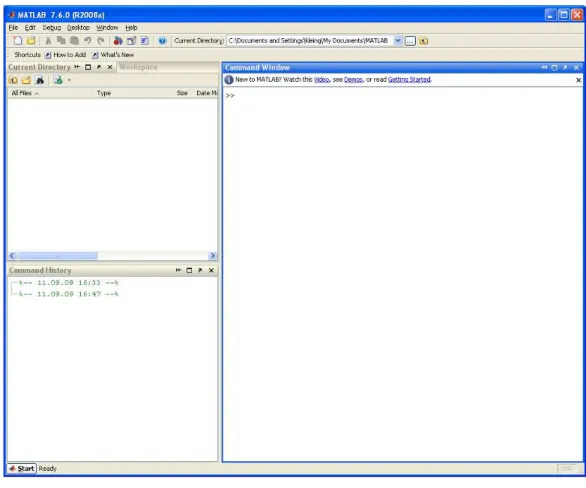Introduction (courte) `
a Matlab
R1
Introduction
Ce document est un guide de Matlab (’MATrix LABoratory’), simplifi´e et adapt´e pour accompagner les exercices du cours ’Introduction `a l’analyse num´erique’ par Prof. J.–P. Berrut. Les notions de base sont pr´esent´ees de fa¸con simple pour permettre de d´emarrer rapidement. Plus de d´etails se trouvent par exemple dans les r´ef´erences [2], [3] (en allemand), [4], [5], [6] (en anglais), [7], [8] (en fran¸cais), [9] (en italien) et bien d’autres encore (Google). Il existe d’autres programmes (p. ex. Octave [10]) qui ont la mˆeme vocation que Matlabet qui sont gratuits.
1.1
Introduction `
a Matlab
Matlabest un logiciel de calcul matriciel `a syntaxe simple. Avec ses fonctions sp´ecialis´ees, Matlab peut ˆetre consid´er´e comme un langage de programmation adapt´e pour les probl`emes scientifiques.
Matlabest un interpr´eteur : les instructions sont interpr´et´ees et ex´ecut´ees ligne par ligne. Matlab fonc-tionne dans plusieurs environnements tels que Unix, Windows, Macintosh. Matlab comprend la plupart des commandes de navigation Unix.
Il existe deux modes de fonctionnement :
1. Mode interactif : Matlab ex´ecute les instructions au fur et `a mesure qu’elles sont entr´ees. 2. Mode ex´ecutif : Matlab ex´ecute ligne par ligne un ’fichier.m’ (programme en langage Matlab.) Matlabs’occupe de d´eterminer le type et la taille des variables mises en m´emoire, ce qui facilite la tˆache du programmeur. Tous les types de Matlab sont bas´es sur la notion de matrice. Un scalaire est une matrice de taille 1x1, un vecteur est une matrice de taille nx1 ou 1xn, etc.
1.2
Une session de travail Matlab
La configuration par d´efaut est pr´esent´ee `a la figure 1.
• La s´election de l’onglet ’Workspace’ g´en`ere l’affichage (dans la fenˆetre situ´ee en-dessous de l’onglet), des noms, valeurs et classes des variables utilis´es dans la session courante.
• L’onglet ’Current Directory’, donne, dans cette mˆeme fenˆetre, la liste des fichiers contenus dans le r´epertoire courant.
• La fenˆetre ’Command history’ conserve les commandes ´ecrites dans la fenˆetre ’Command Window’.
1.3
Ce qu’il faut garder en m´
emoire
• Chaque ligne de commande est ex´ecut´ee imm´ediatement apr`es la touche ’Return’. Une ligne peut conte-nir plusieurs instructions s´epar´ees par des virgules.
• Tous les indices commencent `a 1.
• Matlab ne calcule pas en arithm´etique exacte (voir plus bas). • Matlab diff´erencie entre caract`eres majuscules et minuscules. • A l’entr´ee du nom d’une variable, Matlab sort sa valeur actuelle.
• Lorsqu’on ajoute un ’ ;’ `a la fin d’une instruction, celle-ci est ex´ecut´ee mais le r´esultat n’est pas affich´e. • Les fl`eches ’en haut’ et ’en bas’ du clavier peuvent ˆetre utilis´ees pour retrouver d’anciennes commandes. Une ancienne commande peut ´egalement ˆetre retrouv´ee en tapant ses quelques premiers caract`eres suivis de la fl`eche ’en haut’.
• La commande help objet retourne une courte description de la fonction ou du symbole objet. La commande help donne une liste des familles de fonctions disponibles.
Figure1 – L’espace de travail Matlab
2
Tutoriel
2.1
Les premiers pas
Une fois Matlab lanc´e, nous sommes en pr´esence de l’invite (’prompt’) de Matlab. >>
Matlabest prˆet `a recevoir des commandes.
>> a =1.34722 % tout ce qui vient apr`es le symbole % est un commentaire a = 1 . 3 4 7 2 >> b= −8.13+15.44 i % un scalaire complexe b = −8.1300 + 1 5 . 4 4 0 0 i >> a+bˆ2 ans = −1.7095 e+02 − 2 . 5 1 0 5 e+02 i
>> A= [ 1 . 1 2 3 ; 4 5 . 5 6 ; −7 8 9 . 9 ] % une matrice de taille 3x3 A =
1 . 1 0 0 0 2 . 0 0 0 0 3 . 0 0 0 0 4 . 0 0 0 0 5 . 5 0 0 0 6 . 0 0 0 0 −7.0000 8 . 0 0 0 0 9 . 9 0 0 0
>> b = [ . 5 p i s q r t ( 3 . 4 ) 6 ] % un vecteur ligne de dimension 1x4 b =
0 . 5 0 0 0 3 . 1 4 1 6 1 . 8 4 3 9 6 . 0 0 0 0
Il est `a noter qu’il n’est pas n´ecessaire de d´eclarer le type des variables.
2.2
Informations sur l’espace de travail
Si on n’assigne pas le r´esultat d’un calcul `a une variable, Matlab le met dans la variable ans, que l’on peut utiliser au mˆeme titre que les autres variables.
>> ans+c o s ( 2 ) ans =
−1.7137 e+02 − 2 . 5 1 0 5 e+02 i
Pour obtenir une liste des variables contenues dans l’espace de travail en cours, on peut utiliser les instruc-tions who (affichage des variables dans l’espace de travail) ou whos (affichage d´etaill´e). On peut ´egalement consulter la fenˆetre ’Workspace’.
La commande clear est utilis´ee pour effacer des variables de l’espace de travail. >> c l e a r a b % efface les variables a et b
>> c l e a r a l l % efface toutes les variables de l’espace de travail actuel
>> c l c % clear command window, efface toutes les commandes du ’Command Window’
2.3
Enregistrement des variables de travail ou de commandes dans un fichier
Pour enregistrer les variables de l’espace de travail dans un fichier, on utilise les instructions suivantes : >> s a v e % enregistre toutes les variables dans un fichier matlab.mat, ou
>> s a v e f i c h i e r 1 . mat a b A B
o`u la derni`ere commande enregistre les variables a, b, A, B sous fichier1.mat. Pour ramener l’espace de travail enregistr´e dans une session ult´erieure, on utilise
>> l o a d % respectivement >> l o a d f i c h i e r 1
Si on veut enregistrer toutes les commandes que l’on entre ainsi que les r´esultats lors d’une session Matlab, la commande
>> d i a r y n o m d u f i c h i e r % enregistre tout sous forme de texte dans le fichier nomdufichier.
3
Op´
erations math´
ematiques
3.1
Nombres et op´
erations arithm´
etiques
Les nombres r´eels peuvent ˆetre ´ecrits sous diff´erents formats.
5 1 . 4 2 4 4 3 0 . 5 2 4 3 e −12 1 2 . 7 6 e+06 0 . 0 0 2 3 3 2 3 −231.088 Les nombres complexes peuvent ˆetre ´ecrits sous forme cart´esienne ou polaire. >> 0 . 5 + i ∗ 2 . 7 % forme cart´esienne
>> −1.2 + j ∗ 0 . 4 4 3 % idem >> 2 . 5 + 9 . 7 i % idem
Pour choisir le format d’affichage des nombres, on utilise les commandes suivantes : >> fo r ma t s h o r t , exp ( 1 ) ans = 2 . 7 1 8 3 >> fo r ma t lo ng , exp ( 1 ) ans = 2 . 7 1 8 2 8 1 8 2 8 4 5 9 0 4 6 >> fo r ma t s h o r t e , exp ( 1 ) ˆ10 ans = 2 . 2 0 2 6 e+04 >> fo r ma t l o n g e , exp ( 1 ) ˆ10 ans = 2 . 2 0 2 6 4 6 5 7 9 4 8 0 6 7 e+04 >> fo r ma t hex , exp ( 1 ) ˆ10 ans = 40 d5 8 2 9 dcf9 5 0 5 5 d >> fo r ma t r a t i o n a l , exp ( 1 ) ans = 1457/536
>> fo r ma t % on revient au format initial >> h e l p fo r ma t % pour d’autres formats
Les diff´erents op´erateurs arithm´etiques `a disposition sont les suivants (attention `a la priorit´e des op´erations) : >> a+b % addidtion
>> a−b % soustraction >> a∗b % multiplication >> a/b % division `a droite >> a\b % division `a gauche >> aˆb % puissance
3.2
Vecteurs et matrices
3.2.1 Vecteurs
On peut d´efinir un vecteur en donnant la liste de ses ´el´ements, >> x = [ 0 . 4 3 −12 44 4 . 9 ]
x =
0 . 4 0 0 0 3 . 0 0 0 0 −12.0000 4 4 . 0 0 0 0 4 . 9 0 0 0 ou en donnant la suite qui forme le vecteur :
>> x =1:10 % cr´eation d’un vecteur ligne form´e de 10 entiers x =
1 2 3 4 5 6 7 8 9 10 >> x =10: −1:1 % `a rebours
x =
10 9 8 7 6 5 4 3 2 1
>> x1 = 2 : 0 . 6 : 5 % avec un incr´ement de 0.6 au lieu de 1 x1 =
2 . 0 0 0 0 2 . 6 0 0 0 3 . 2 0 0 0 3 . 8 0 0 0 4 . 4 0 0 0 5 . 0 0 0 0 >> y=l i n s p a c e ( 1 , 1 0 , 6 ) % 6 nombres entre 1 et 10 `a distance ´egale
1 . 0 0 0 0 2 . 8 0 0 0 4 . 6 0 0 0 6 . 4 0 0 0 8 . 2 0 0 0 1 0 . 0 0 0 0
>> y=l o g s p a c e ( 1 , 3 , 7 ) % 7 nombres entre 101 et 103`a distance logarithmique ´egale y =
1 0 . 0 0 0 2 1 . 5 4 4 4 6 . 4 1 6 1 0 0 . 0 0 0 2 1 5 . 4 4 3 4 6 4 . 1 5 9 1 0 0 0 . 0 0 0 La commande length donne la taille d’un vecteur.
>> l e n g t h ( x1 ) ans =
6
Remarque :La r´eutilisation du nom d’une variable d´ej`a existante en ´ecrase l’ancienne d´efinition. 3.2.2 Matrices
On d´efinit une matrice en donnant ses ´el´ements. >> A= [ . 5 2 . 7 3 . 8 ; 4 . 5 −2.15 7 ; 3 . 8 9 −4 1 . 1 ] A =
0 . 5 0 0 0 2 . 7 0 0 0 3 . 8 0 0 0 4 . 5 0 0 0 −2.1500 7 . 0 0 0 0 3 . 8 9 0 0 −4.0000 1 . 1 0 0 0
Certaines matrices particuli`eres sont pr´ed´efinies dans Matlab. >> B=eye ( 4 ) % matrice identit´e
B =
1 0 0 0 0 1 0 0 0 0 1 0 0 0 0 1
>> C=o nes ( 4 , 3 ) % matrice de ’1’ de taille 4x3 C =
1 1 1 1 1 1 1 1 1 1 1 1
>> D=z e r o s ( 3 ) % matrice nulle de taille 3x3 D =
0 0 0 0 0 0 0 0 0
La commande size donne la taille d’une matrice. >> [ n ,m]= s i z e (C)
n = 4 m =
3
Les ´el´ements d’un vecteur ou d’une matrice peuvent ˆetre atteints en utilisant les indices sous la forme suivante :
>> x ( 8 ) % 8e ´el´ement du vecteur x ans =
3
>> x ( 6 : end ) % du 6e au dernier ´el´ement (end=10 ici) ans =
5 4 3 2 1
>> A( 3 , 1 ) % ´el´ement se trouvant `a la 3e ligne, 1re colonne ans = 3 . 8 9 0 0 >> B ( : , 3 ) % la 3e colonne de la matrice B ans = 0 0 1 0 >> C ( 3 , : ) % 3e ligne de la matrice C ans = 1 1 1
>> D( 2 : 3 , : ) % les lignes 2 `a 3 de la matrice D ans =
0 0 0 0 0 0
>> A( 8 ) % 8e ´el´ement de la matrice A, les ´el´ements sont stock´es par colonnes ans =
7
>> A(A>3) % les ´el´ements de la matrice A sup´erieurs `a 3 ans =
4 . 5 0 0 0 3 . 8 9 0 0 3 . 8 0 0 0 7 . 0 0 0 0
>> A(mod(A, 2 ) ˜=0) % les ´el´ements impairs (condition bool´eenne) ans = 0 . 5 0 0 0 4 . 5 0 0 0 3 . 8 9 0 0 2 . 7 0 0 0 −2.1500 3 . 8 0 0 0 7 . 0 0 0 0 1 . 1 0 0 0
>> d i a g (A) % vecteur contenant les ´el´ements de la diagonale de A ans =
0 . 5 0 0 0 −2.1500 1 . 1 0 0 0
Dans l’environnement Matlab, une expression bool´eenne vraie est ´egale `a 1 et une expression fausse est ´egale `a 0. Les op´erateurs bool´eens sont similaires `a ceux rencontr´es au langage C, soient ’==’, ’˜’, ’&’ et ’|’ pour n’en nommer que quelques-uns.
Il est facile de modifier les matrices et les vecteurs. >> D( 1 , 1 ) =2
D =
2 0 0 0 0 0
0 0 0
>> D( [ 6 8 ] ) =[7 3 ] % on profite du stockage par colonnes des ´el´ements d’une matrice D =
2 0 0 0 0 3 0 7 0
>> D( 4 , 4 ) =9 % la matrice est redimensionn´ee automatiquement D =
2 0 0 0 0 0 3 0 0 7 0 0 0 0 0 9
Les autres nouvelles composantes introduites au dernier exemple sont toutes initialis´ees automatiquement `a 0.
Un outil de modification utile est le tableau vide [ ].
>> D( 2 , : ) = [ ] % efface la 2e ligne de la matrice D D =
2 0 0 0 0 7 0 0 0 0 0 9
Pour intervertir les colonnes on proc`ede comme suit :
>> D( : , [ 4 3 2 1 ] ) % analogue pour les colonnes ans =
0 0 0 2 0 0 7 0 9 0 0 0
3.2.3 Op´erations
Les op´erations de Matlab entre vecteurs et matrices suivent les conventions utilis´ees en math´ematiques (attention aux tailles des matrices !).
>> A’ % matrice transpos´ee ans =
0 . 5 0 0 0 4 . 5 0 0 0 3 . 8 9 0 0 2 . 7 0 0 0 −2.1500 −4.0000 3 . 8 0 0 0 7 . 0 0 0 0 1 . 1 0 0 0 >> x ’ % vecteur transpos´e
>> sum ( x ) % somme des composantes de x
>> max( x ) , min ( x ) % composante maximale resp. minimale de x >> i n v (A) % matrice inverse de A
>> e i g (A) % valeurs propres de A >> d e t (A) % d´eterminant de A
>> norm (A) , norm (A, ’ i n f ’ ) , norm (A, 1 ) % diff´erentes normes >> A1+A2 % addition
>> A1−A2 % soustraction
>> A1∗A2 % multiplication matricielle
>> x1 ∗x2 ’ % produit scalaire entre x1 et x2, ´equivaut `a dot(x1,x2) >> A∗x % multiplication matrice-vecteur (vecteur-colonne !) >> Aˆ4 % puissance matricielle, ´equivaut `a A*A*A*A
>> s q r t (A) % racine carr´ee par composantes >> A1/A2 % ´equivaut `a A1*inv(A2) >> A1\A2 % ´equivaut `a inv(A1)*A2
>> A1/3 % division par composantes par un scalaire >> A1+1 % addition par composantes par un scalaire
Les op´erations ´el´ement par ´el´ement des vecteurs et des matrices sont effectu´ees en ajoutant un point ’.’ devant les op´erateurs ’*’, ’\’, ’/’ et ’ˆ’.
>> A. ∗A % diff´erent de A*A, ´equivaut `a A.ˆ2 ans = 0 . 2 5 0 0 7 . 2 9 0 0 1 4 . 4 4 0 0 2 0 . 2 5 0 0 4 . 6 2 2 5 4 9 . 0 0 0 0 1 5 . 1 3 2 1 1 6 . 0 0 0 0 1 . 2 1 0 0 >> x . ∗ x ans = 100 81 64 49 36 25 16 9 4 1
>> A1 . ∗ A2 % multiplication par composantes (attention aux dimensions) >> A. ˆ ( 1 / 2 ) % ´equivaut `a sqrt(A)
>> y . / ( 1 : 7 ) ans =
1 0 . 0 0 0 1 0 . 7 7 2 1 5 . 4 7 2 2 5 . 0 0 0 4 3 . 0 8 9 7 7 . 3 6 0 1 4 2 . 8 5 7 Ces op´erations sont utiles pour simplifier l’impression de tableaux de r´esultats num´eriques. >> n = 1 : 5 ; >> [ n ; n . ˆ 2 ; 2 . ˆ n ] ’ ans = 1 1 2 2 4 4 3 9 8 4 16 16 5 25 32
3.3
Les polynˆ
omes
Les polynˆomes sont d´efinis comme des vecteurs contenant les coefficients dans l’ordre d´ecroissant (ne pas oublier les coefficients 0 !). On consid`ere le polynˆome x3
− 5x + 8. >> p o l =[1 0 −5 8 ]
p o l =
1 0 −5 8
>> r=r o o t s ( p o l ) % d´etermine les z´eros du polynˆome r =
−2.8026
1 . 4 0 1 3 + 0 . 9 4 3 9 i 1 . 4 0 1 3 − 0 . 9 4 3 9 i
>> p o l y ( [ 2 1 ] ) % g´en`ere un polynˆome dont les z´eros sont 2 et 1 ans =
3.4
L’´
evaluation de fonctions
Il existe plusieurs mani`eres d’´evaluer une fonction. La premi`ere consiste `a d´efinir d’abord la fonction comme une chaˆıne de caract`eres et de l’´evaluer pour un vecteur donn´e.
>> f =’ s i n ( x ) ’ ;
>> x=[0 p i /2 p i 3∗ p i /2 2∗ p i ] ; >> e v a l ( f )
0 1 . 0 0 0 0 0 . 0 0 0 0 −1.0000 −0.0000
On peut ´egalement d´efinir et ´evaluer une fonction de mani`ere plus intuitive, soit avec inline, soit avec @ (les deux sont ´equivalents).
>> g=i n l i n e ( ’ t . ˆ 2 + 2 ’ ) ; >> g ( 3 ) 11 >> h=@( x ) x .ˆ2+5∗ x −2; >> h ( [ 1 2 ] ) 4 12
4
Les graphiques
La fonction de base pour tracer un graphique avec Matlab est la commande plot qui prend comme argu-ments une s´erie de points donn´es sous la forme d’un vecteur des abscisses suivi d’un vecteur des ordonn´ees. De plus, il est possible de donner des arguments additionnels (options) ou d’utiliser d’autres fonctions pour contrˆoler l’apparence d’un graphique.
>> x=l i n s p a c e ( 0 , 2 ∗ pi , 6 0 ) ;
>> p l o t ( x , s i n ( x ) , ’ b−o ’ ) , ho ld on , p l o t ( x , c o s ( x ) , ’m−−+’) ; >> p l o t ( x , s i n ( x ) , ’ b−o ’ , x , c o s ( x ) , ’m−−+’) ; % fait la mˆeme chose
>> a x i s ( [ 0 2∗ p i −1.1 1 . 1 ] ) ; % x dans [0,2pi], y dans [-1.1, 1.1] >> t i t l e ( ’ Le t i t r e du g r a phique ’ , ’ F o n t s i z e ’ , 1 4 ) ;
>> x l a b e l ( ’ L ’ ’ axe des x ’ , ’ F o n t s i z e ’ , 1 4 ) ; >> y l a b e l ( ’ L ’ ’ axe des y ’ , ’ F o n t s i z e ’ , 1 4 ) ;
>> h=l e g e n d ( ’ s i n u s ’ , ’ c o s i n u s ’ , ’ Lo ca tio n ’ , ’ SouthWest ’ ) ; >> s e t ( h , ’ F o n t s i z e ’ , 1 4 )
>> g r i d on % ajouter une grille La commande hold on ´evite que le premier graphique ne soit ´ecras´e par le deuxi`eme. Ces commandes donnent comme r´esultat :
On peut choisir le format du graphique
>> p l o t ( x , y ) % tracer y(x) avec ´echelle lin´eaire
>> s e m i l o g x ( x1 , y1 ) % tracer y1(x1) avec une ´echelle logarithmique selon x >> s e m i l o g y ( x2 , y2 ) % logarithmique selon l’axe des y
>> l o g l o g ( x2 , y2 ) % logarithmique selon les deux axes >> p o l a r ( t h e t a , r ) % tracer r(theta) en coordonn´ees polaires >> bar ( x3 , y3 ) % tracer y3(x3) sous forme de barres >> h e l p p l o t % toujours utile pour plus d’informations
La fonction fplot facilite le trac´e de graphes de fonctions en automatisant le choix des points o`u les fonc-tions sont ´evalu´ees. Cependant on perd de la latitude dans le choix de certaines composantes du graphique. >> f p l o t ( ’ [ s i n ( x ) , c o s ( x ) ] ’ , [ 0 2∗ p i ] , ’ b−+’)
0 1 2 3 4 5 6 −1 −0.8 −0.6 −0.4 −0.2 0 0.2 0.4 0.6 0.8 1 Le titre du graphique L’axe des x L’axe des y sinus cosinus
Les graphiques de type param´etrique sont trac´es `a l’aide d’une g´en´eralisation de la commande plot. >> t=l i n s p a c e ( − 5 ,5 ,1 0 0 0 ) ;
>> x=(1+t . ˆ 2 ) . ∗ s i n (2 0 ∗ t ) ; >> p l o t ( x , t ) ;
>> y=(1+t . ˆ 2 ) . ∗ c o s (2 0 ∗ t ) ; % pour un plot tridimensionel >> z=t ; >> p l o t 3 ( x , y , z ) ; % plot en 3D >> g r i d on ; −30 −20 −10 0 10 20 30 −25 −20 −15 −10 −5 0 5 10 15 20 25 −5 −4 −3 −2 −1 0 1 2 3 4 5
Pour les graphiques tridimensionnels, une ´etape interm´ediaire est n´ecessaire avant d’utiliser les diverses commandes `a disposition.
>> x=l i n s p a c e ( 0 , pi , 5 0 ) ; >> y=l i n s p a c e ( 0 , pi , 5 0 ) ;
>> [ X,Y]= meshg r id ( x , y ) ; % g´en`ere une grille sur [0,pi]x[0,pi] >> Z=s i n (Y.ˆ2+X)−c o s (Y−X. ˆ 2 ) ;
>> s u b p l o t ( 1 , 4 , 1 ) ; mesh ( Z) ;
>> s u b p l o t ( 1 , 4 , 2 ) ; mesh ( Z) ; hidden o f f ; >> s u b p l o t ( 1 , 4 , 3 ) ; s u r f ( Z) ;
>> s u b p l o t ( 1 , 4 , 4 ) ; s u r f ( Z) ; s h a d i n g i n t e r p
0 50 0 20 40 −2 −1 0 1 2 0 50 0 20 40 −2 −1 0 1 2 0 50 0 20 40 −2 −1 0 1 2 0 50 0 20 40 −2 −1 0 1 2
La commande clf ’clear current figure’ efface la figure ouverte.
Finalement la commande ezplot (dit ’easy plot’) est utile pour illustrer sur [−π, π] une fonction qui est d´efinie partout.
>> e z p l o t ( ’ xˆ2 − 2∗x + 1 ’ )
Les commandes ezpolar, ezplot3, ezcontour, ezsurf et ezmesh fonctionnent de mani`ere similaire.
5
Programmation avec Matlab
5.1
Communication avec l’usager
On peut afficher un message ou une valeur `a l’´ecran avec la commande disp. >> d i s p ( ’ Ceci e s t un t e s t ’ )
Ceci e s t un t e s t
On peut aussi entrer une valeur avec la commande input. >> x=i n p u t ( ’ Va leur de x= ’ )
Va leur de x=
Matlabattend qu’un nombre soit tap´e sur le clavier (qui sera r´ecup´er´e dans la variable x).
5.2
Boucle for
On peut cr´eer une ou plusieurs boucle(s) en utilisant for ... end. • Boucle for simple :
f o r k =1:100 x ( k ) =2∗k ; end
• Deux boucles for imbriqu´ees : f o r i =1:50 f o r j =1:60 A( i , j )=i+j ; end end
5.3
Boucle while
n=1; while n<100 x=n ∗ 0 . 0 5 ; y ( n ) =5.75∗ c o s ( x ) ; z ( n ) =−3.4∗ s i n ( x ) ; n=n+1; end
5.4
Instruction if . . . elseif . . . else
L’instruction if . . . elseif . . . else . . . end permet de choisir entre plusieurs options. n=i n p u t ( ’ E n t r e r un nombre p o s i t i f ’ ) ; i f rem ( n , 3 )==0 d i s p ( ’ Ce nombre e s t d i v i s i b l e par 3 . ’ ) e l s e i f rem ( n , 5 )==0 d i s p ( ’ Ce nombre e s t d i v i s i b l e par 5 . ’ ) e l s e
d i s p ( ’ Ce nombre n ’ e s t d i v i s i b l e n i par 3 n i par 5 . ’ ) end
6
Les programmes Matlab
6.1
Les fichiers.m
Afin d’´eviter de devoir retaper une s´erie de commandes, il est possible de cr´eer un programme Matlab, connu sous le nom de ’fichier.m’ ; le nom provenant de la terminaison ’.m’ de ces fichiers. A l’aide de l’´editeur de Matlab (Menu File → New → M-File), ou d’un ´editeur de texte, on cr´ee un fichier texte qui contient une s´erie de commandes Matlab. Une fois le fichier sauvegard´e sous le nom de nomdefichier.m par exemple, il suffit de naviguer dans le bon r´epertoire (en utilisant la commande cd ou en inscrivant le chemin d’acc`es dans l’onglet ’Current Directory’) et de l’appeler dans Matlab `a l’aide de la commande suivante :
>> n o m d e f i c h i e r
ou `a l’aide du bouton ’Save and run’ dans l’´editeur. Les commandes qui y sont stock´ees seront alors ex´ecut´ees. Pour apporter des modifications `a la s´erie de commandes, il suffit de modifier le fichier.m et de le compiler.
6.2
Les fonctions Matlab
Matlabdispose d’une vaste biblioth`eque de fonctions appel´ee ’toolbox’. Il est ´egalement possible de cr´eer de nouvelles fonctions Matlab. Le concept de fonctions en Matlab est similaire aux fonctions dans d’autres langues de programmation, i.e. une fonction prend des arguments en entr´ee et produit des arguments en sortie. La proc´edure est simple. Il s’agit de cr´eer un fichier.m, par exemple mafonction.m. Ce qui diff´erencie un fichier.m d’une fonction est que la premi`ere ligne de la fonction contient le mot cl´e function, suivi de la d´efinition des arguments en entr´ee et en sortie. Par exemple, voici une fonction qui intervertit l’ordre de deux nombres :
function [ y1 , y2 ]= m a f o n c t i o n ( x1 , x2 ) %MAFONCTION intervertit l’ordre de deux nombres % input : x1 et x2
% output : y1 et y2 y1=x2 ;
y2=x1 ;
Il s’agit ensuite d’appeler la fonction dans Matlab. >> [ a , b]= m a f o n c t i o n ( 1 , 2 )
a = 2 b =
1
En entrant help mafonction, Matlab affiche les premi`eres lignes de commentaire qui suivent le mot cl´e functionet qui commencent par un symbole %.
>> h e l p m a f o n c t i o n
MAFONCTION i n t e r v e r t i t l ’ o r d r e de deux nombres i n p u t : x1 e t x2
o utput : y1 e t y2
Les communications entre les fonctions et les programmes se font donc `a l’aide des arguments en entr´ee et en sortie. La port´ee des variables d´efinies `a l’int´erieur d’une fonction est limit´ee `a cette fonction. Cependant, dans certaines situations, il peut ˆetre pratique d’avoir des variables globales, qui sont d´efinis `a l’aide de la commande global `a l’int´erieur du programme, par exemple,
g l o b a l C; C= . . .
o`u la variable C serait aussi d´efinie comme globale dans les fichiers.m.
7
Quelques applications
7.1
Matlab ne calcule pas en arithm´
etique exacte
Voici un programme qui approche le plus petit nombre machine non-nul (epsilon0.m). e p s i l o n =1; i t e r =0; while e p s i l o n e p s i l o n=e p s i l o n / 1 0 ; i t e r=i t e r +1; end e p s i l o n =10ˆ(− i t e r +1) i t e r >> e p s i l o n 0 e p s i l o n = 9 . 8 8 1 3 e −324 i t e r = 324
Un programme qui cherche le plus grand nombre qui, ajout´e `a 1, ne change pas la valeur 1 est le suivant (epsilon1.m) : e p s i l o n = 0 . 1 ; i t e r =0; while 1+ e p s i l o n ˜=1 e p s i l o n=e p s i l o n / 1 0 ; i t e r=i t e r +1; end
e p s i l o n i t e r
>> e p s i l o n 1
e p s i l o n = 1 . 0 0 0 0 e −16 i t e r = 15
7.2
Approximation de l’ensemble de Mandelbrot
Voici le code mandel.m : function mandel
%MANDEL dessine une approx. de l’ensemble de Mandelbrot x=l i n s p a c e ( − 2 . 1 , 0 . 6 , 3 0 1 ) ; y=l i n s p a c e ( − 1 . 1 , 1 . 1 , 3 0 1 ) ; [ X,Y]= meshg r id ( x , y ) ; C=complex (X,Y) ; Z max=1e6 ; it ma x =50; Z=C; f o r k=1: it ma x Z=Z . ˆ 2 +C; end
c o n t o u r f ( x , y , do uble ( abs ( Z)<Z max ) ) t i t l e ( ’ Mandelbrot s e t ’ , ’ F o n t s i z e ’ , 1 6 )
7.3
D´
emos et exemples
Matlab vient avec une panoplie de d´emonstrations et d’exemples dans la toolbox ’demos’ qui se trouve dans l’arborescence de l’installation. Par exemple la commande
>> x p k l e i n
retourne une belle image de la bouteille de Klein.
R´
ef´
erences
[1] Guide Matlab, Steven Dufour, ´Ecole Polytechnique de Montr´eal [2] http ://people.inf.ethz.ch/arbenz/MatlabKurs
[3] http ://ipa.iwr.uni-heidelberg.de/dokuwiki/lib/exe/fetch.php ?media=teaching:st08:mtp matlab.pdf [4] http://www.maths.dundee.ac.uk/˜ftp/na-reports/MatlabNotes.pdf
[5] D. J. Higham and N. J. Higham, Matlab Guide, 2nd edition, SIAM, 2005 [6] T. A. Driscoll, Learning Matlab, SIAM, 2009
[7] perso.mines-albi.fr/˜louisnar/matlab/polymatlab.pdf [8] http://enacit1.epfl.ch/cours matlab/
[9] http://linux3.dti.supsi.ch/˜bucher/wp-content/uploads/2011/03/matlab.pdf [10] http://www.gnu.org/software/octave